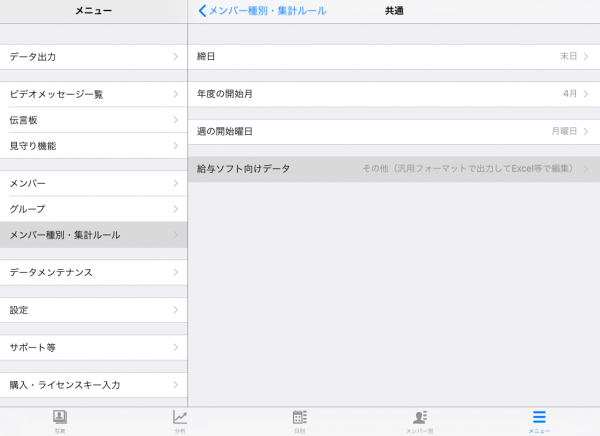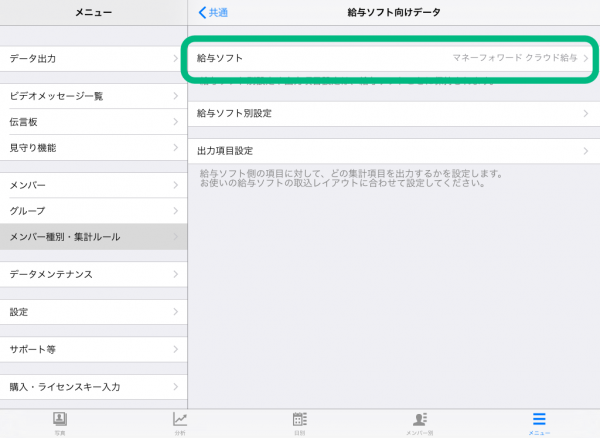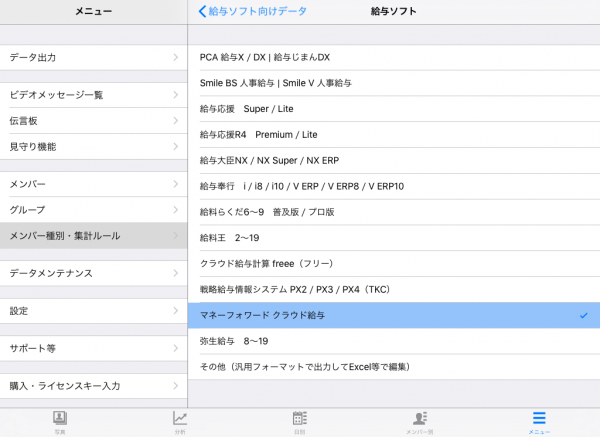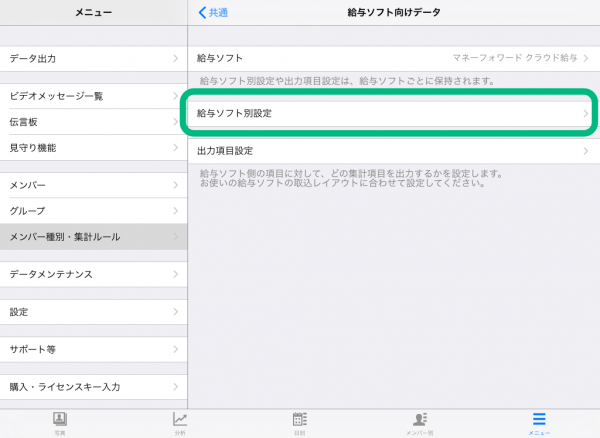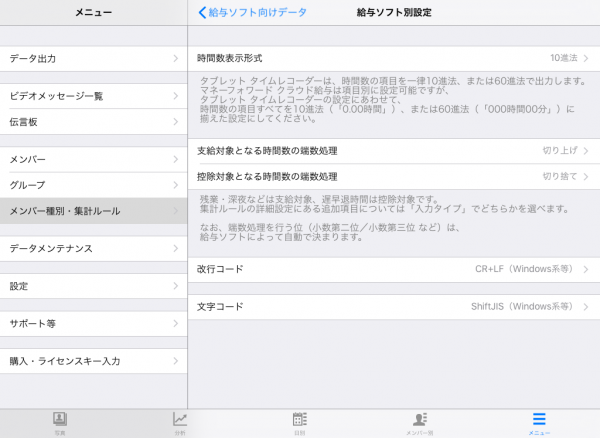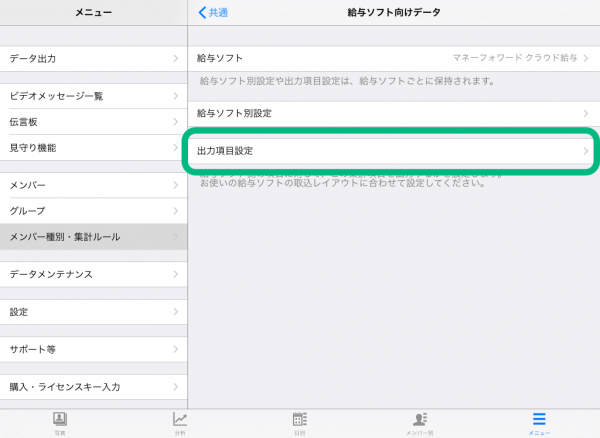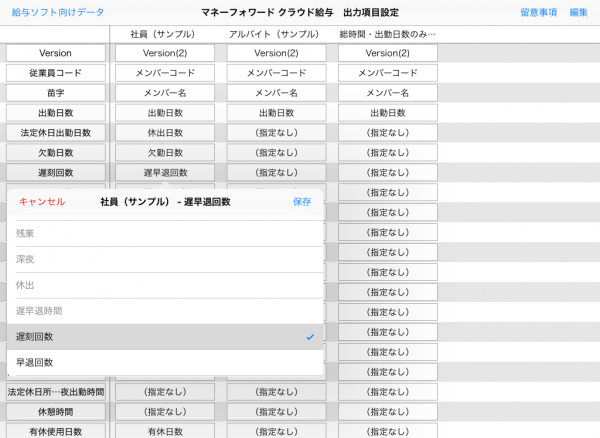2019/04/04/09. 給与計算ソフト情報
【連携解説】マネーフォワード クラウド給与|勤怠アプリ「タブレット タイムレコーダー」と給与計算ソフト
勤怠管理アプリ「タブレット タイムレコーダー」は、設定に従って勤務実績を自動で集計し、給与ソフト向けのデータをCSV形式で出力することができます。
出力されたデータは、ご利用の給与ソフトでそのまま取り込み、給与計算に利用することが可能です。
この記事では、「マネーフォワード クラウド給与」向けの設定方法と注意事項を紹介します。
タブレット タイムレコーダーが対応している給与ソフトとバージョンについては「【目次】アプリで勤怠管理|給与計算ソフト向け設定|タブレット タイムレコーダー」にまとめられています。
給与計算ソフト紹介
以下、マネーフォワード クラウド給与Webサイトより抜粋・要約
「マネーフォワード クラウド給与」
株式会社マネーフォワード
概要
導入サポート・外部連携が充実
- 給与計算に関わる多くの処理を自動化し、業務効率を大幅に改善
- 従来の給与計算ソフトと遜色のない充分な機能
- 安心のサポート体制・セキュリティ
主な機能
- 給与・賞与計算
- Web給与明細
- 所得税計算
- 各種控除額の自動計算
- サービス連携
- クラウド連携
価格
- 個人向け
- 年額プラン900円/月~
- 法人向け
-
- 50名以下
- 年額プラン2,480円/月~
- 51名以上
- お問い合わせが必要です
- ※1ヶ月間の無料お試しが可能
連携の上での注意事項
マネーフォワード クラウド給与(MFクラウド給与)向けの設定を行う上で、いくつか注意が必要です。
ここでは、注意点をまとめていますので、設定を始める前に一度確認してみてください。
メンバーコード設定
MFクラウド給与では、タブレット タイムレコーダーのメンバーコードとMFクラウド給与の従業員コードを紐づけて、集計データが反映されます。
そのため、メンバーコードと従業員コードが、従業員ごとに一致している必要があります。
時間数表示形式の設定
MFクラウド給与では、時間数を10進法(「0.00時間」)にするか60進法(「000時間00分」)にするか、項目別に設定可能ですが、タブレット タイムレコーダーではすべての項目に対して一括で設定します。
そのため、タブレット タイムレコーダーの設定に合わせて、MFクラウド給与の設定を10進法か60進法に統一する必要があります。
法定休日と所定休日の管理
法定休日とは、法律で定められた、必ず取得しなければならない休日のことを言います。 (週に1日。変形労働制の場合、4週間に4日。)
所定休日とは、法定休日とは別に、会社独自に定めた休日のことを言います。
MFクラウド給与では、法定休日と所定休日を区別していますが、タブレット タイムレコーダーでは区別をしていません。
そのため、タブレット タイムレコーダーでの休日の管理をどちらかに統一する必要があります。
自社の勤怠ルールで法定休日と所定休日を区別していない場合には、注意する必要はありません。
特別休暇の管理
特別休暇とは、忌引休暇、結婚休暇のように会社が独自に定めた休暇のことを言います。
特別休暇を有給にするか、無給にするかは会社によって異なります。
MFクラウド給与では、有給の特別休暇と無給の特別休暇を区別していません。
そのため、タブレット タイムレコーダーでの管理をどちらかに統一する必要があります。無給にするか、有給にするかをMFクラウド給与で決め、タブレット タイムレコーダーでの特別休暇の管理をそれに合わせる必要があります。
マネーフォワード クラウド給与向け設定 – 給与ソフト選択
タブレット タイムレコーダーからマネーフォワード クラウド給与(MFクラウド給与)向けのデータを出力するためには、タブレット タイムレコーダーで「給与ソフトの選択」、「給与ソフト別設定」、「出力項目設定」を行う必要があります。
「給与ソフトの選択」でMFクラウド給与を選択すると、各設定画面の内容がMFクラウド給与向けに切り替わります。
「給与ソフト別設定」では、MFクラウド給与との連携のために必要な設定を行います。
「出力項目設定」では、MFクラウド給与の項目に対して、どの集計項目を出力するかの設定をします。
まずはじめに、給与ソフトの選択を行ってください。給与ソフトの選択は、給与ソフト向けデータ画面で行うことができます。
給与ソフト向けデータ画面へは、以下の順にタッチします。
- 管理 > メニュー > メンバー種別・集計ルール > 共通 > 給与ソフト向けデータ
MFクラウド給与の選択は、以下のように行います。
- 給与ソフト > マネーフォワード クラウド給与
これで、MFクラウド給与向けの「給与ソフト別設定」と「出力項目設定」を行う準備は完了です。
マネーフォワード クラウド給与向け設定 – 給与ソフト別設定
給与ソフト別設定では、タブレット タイムレコーダーとマネーフォワード クラウド給与(MFクラウド給与)の連携のため、下記4項目の設定を行います。
- 時間数表示形式
- 端数処理(時間数表示形式で10進法を選択した場合のみ設定)
- 改行コード
- 文字コード
給与ソフト別設定画面へは、以下の順にタッチします。
- 給与ソフト向けデータ > 給与ソフト別設定
時間数表示形式
出力する時間数の形式を、10進法または60進法のどちらかを指定できます。
注意事項で案内したように、タブレット タイムレコーダーではすべての項目に対して一括の設定となるため、MFクラウド給与の設定も統一する必要があります。
すでにMFクラウド給与で利用する形式を決めている場合、それに合わせてタブレット タイムレコーダーの設定をしてください。
まだ決めていない場合は、10進法では表現しきれない時間があるため、60進法での表示がおすすめです。
例) 10進法では1時間10分が1.166…となってしまう。
時間数の端数処理
端数処理とは、時間数表示形式を10進法とした際の、表現しきれない時間の処理方法で、切り上げか切り捨てかを選択できます。
この項目は、時間数表示形式で10進法を選択した場合にのみ表示されます。
残業時間、深夜時間のような給与の支給対象となる時間数、遅早退時間のような給与の控除対象となる時間数のそれぞれについて、切り上げ、切り捨てが選択可能です。
なお、タブレットタイムレコーダーから出力するデータは、小数第三位を端数処理します。
例) 1.166…を切り上げる場合、1.17となる。切り捨てる場合、1.16となる。
改行コード、文字コード
コンピュータで改行を表すために用いるコードを改行コード、文字を表すために用いるコードを文字コードと言います。
MFクラウド給与を利用するPCが
- Windows系の場合、改行コードは「CR+LF」、文字コードは「ShiftJIS」
- Mac OS X ,Unix系の場合、改行コードは「LF」、文字コードは「UTF8」
を選択して下さい。
この設定を間違ってしまうと、出力したファイルが文字化けしてしまい、MFクラウド給与での取り込みがエラーになってしまいます。
マネーフォワード クラウド給与向け設定 – 出力項目設定
出力項目設定では、タブレットタイムレコーダーでの項目を、マネーフォワード クラウド給与(MFクラウド給与)の項目にどう対応させるか、紐づけを行います。
出力項目設定画面へは、以下の順にタッチします。
- 給与ソフト向けデータ > 出力項目設定
出力項目設定では、MFクラウド給与向けに汎用的な項目を出力するようにデフォルト設定されています。しかし、勤怠ルールは会社によって異なるので、自社の勤怠ルールに適した設定になっているかを確認し、場合によっては変更する必要があります。
出力項目設定の画面は、一番左の列がMFクラウド給与の取り込み項目名、右側の列は各メンバー種別ごとにタブレット タイムレコーダーのどの集計項目を紐付けるかを表しています。
右側のタブレット タイムレコーダー の集計項目を変更することで、集計項目の紐づけをメンバー種別ごとに設定できます。
左側のMFクラウド給与の取り込み項目名を変更することで、MFクラウド給与中のどの項目と紐づけられるかを変更できます。
その際、名称がMFクラウド給与の項目名と一致していないと、紐づけが正しく行われず、その項目のデータが反映されません。
そのため、MFクラウド給与の項目名通りに正しく設定する必要があります。
なお、右上の「編集」から、行を追加・削除することもできます。
タブレット タイムレコーダーからMFクラウド給与向けに出力されるファイルの各項目の関係は下記の表の通りです。
左がMFクラウド給与の取り込み項目、中央がタブレット タイムレコーダーのデフォルト項目、右が勤怠ルールによっては変更が必要になる項目の設定例です。
それぞれ、どのような場合に変更が必要になるかは、下記の表のあと、説明します。
| MFクラウド給与の取り込み項目 | タブレット タイムレコーダーのデフォルト項目 | 設定例 |
|---|---|---|
| Version | Version(2) | |
| 従業員コード | メンバーコード | |
| 苗字 | メンバー名 | |
| 出勤日数(平日) | 出勤日数 | |
| 出勤日数(法定休日)(※1) | 休出日数 | |
| 欠勤日数(平日)(※5) | 欠勤日数 | |
| 欠勤日数(所定休日)(※5) | (指定なし) | |
| 欠勤日数(法定休日)(※5) | (指定なし) | |
| 欠勤日数(平日)(※5) | 欠勤日数 | |
| 遅刻時間(平日)(※3) | 遅早退回数 | 遅刻回数 |
| 早退回数(平日)(※3) | (指定なし) | 早退回数 |
| 遅刻時間(平日)(※3) | 遅早退時間 | 遅刻時間 |
| 早退時間(平日)(※3) | (指定なし) | 早退時間 |
| 所定時間(平日)(※4) | 普通 | |
| 深夜所定時間(平日)(※6) | (指定なし) | 深夜 |
| 法定外時間(平日) | 残業 | |
| 深夜法定外時間(平日)(※6) | 深夜 | 深夜残業 |
| 所定時間(法定休日)(※2) | 休出 | |
| 深夜所定時間(法定休日)(※2)(※6) | (指定なし) | 休出深夜 |
| 休憩時間(平日) | (指定なし) | |
| 有休取得日数 | 有休日数 |
※下記の説明で、鍵括弧(「」)で表示している項目は、MFクラウド給与の取り込み項目を表し、ダブルクォーテーション(” ”)で表示している項目は、タブレット タイムレコーダーの項目を表しています。
出力項目設定については、こちらの記事で画面の見方・設定方法・注意点を詳しく解説していますので、ぜひご覧ください。
なお、MFクラウド給与は、利用開始時期により、勤怠項目名が異なります。
ここに記載されているのは、2022年10月以降の項目名です。
旧フォーマットを新フォーマットに変更する方法は、アプリ中の出力項目設定画面の留意事項ボタンから参照できます。
「出勤日数(法定休日)」(※1)
デフォルトでは、”休出日数”はすべて「出勤日数(法定休日)」として出力します。
休日を所定休日として管理している場合は、MFクラウド給与において「出勤日数(所定休日)」に値が出力されるように設定が必要です。
タブレット タイムレコーダーのデフォルトでは、MFクラウド給与の取り込み項目に該当する項目がないため、「出勤日数(法定休日)」の項目名称を「出勤日数(所定休日)」に書き換えてください。
なお、注意事項で説明した通り、取り込み項目の名称の文字列をもとに、MFクラウド給与の項目との紐づけが行われているため、取り込み項目の編集は、MFクラウド給与の項目通りに正しく編集する必要があります。
「所定時間(法定休日)」「深夜所定時間(法定休日)」(※2)
デフォルトでは、「所定時間(法定休日)」には、”休出”を出力し、「深夜所定時間(法定休日)」には何も出力しません。
休日を所定休日として管理している場合、MFクラウド給与において「所定時間(所定休日)」「深夜所定時間(所定休日)」に値が出力されるように設定が必要です。
タブレット タイムレコーダーのデフォルトでは、MFクラウド給与の取り込み項目に該当する項目がないため、「所定時間(法定休日)」「深夜所定時間(法定休日)」の項目名称を「所定時間(所定休日)」「深夜所定時間(所定休日)」に書き換えてください。
「遅刻回数(平日)」「早退回数(平日)」「遅刻時間(平日)」「早退時間(平日)」(※3)
デフォルトでは、「遅刻回数(平日)」に”遅刻早退回数”を出力し、「早退回数(平日)」には何も出力しません。
タブレット タイムレコーダーで遅刻回数、早退回数を分けて管理している場合は、「遅刻回数(平日)」に”遅刻回数”を、「早退回数(平日)」に”早退回数”を出力するように設定してください。
「遅刻時間(平日)」「早退時間(平日)」についても同様です。
「所定外時間(平日)
タブレット タイムレコーダーでは取り扱っていないため、デフォルトでは値を出力しません。
「所定時間(平日)」(※4)
デフォルトではタブレット タイムレコーダーの「普通」を出力します。名称が異なりますが、同義の項目です。
「欠勤日数(平日)」「欠勤日数(所定休日)」「欠勤日数(法定休日)」(※5)
タブレット タイムレコーダーではこれらを区別していないため、欠勤の日数は全て「欠勤日数(平日)」として出力します。
「深夜所定時間(平日)」「深夜法定外時間(平日)」「深夜所定時間(法定休日)」(※6)
デフォルトでは、「深夜法定外時間(平日)」に”深夜”を出力し、「深夜所定時間(平日)」「深夜所定時間(法定休日)」には何も出力しません。
タブレット タイムレコーダーで、”深夜”と”深夜残業”を分けて管理している場合は、合わせて”休出”と”休出深夜”も分けて管理する必要があります。
その場合、MFクラウド給与で、それぞれのデータが正しい項目に出力されるよう、「深夜所定時間(平日)」「深夜法定外時間(平日)」「深夜所定時間(法定休日)」の出力項目をそれぞれ、”深夜”、”深夜残業”、”休出深夜”に変更してください。
デフォルトの”深夜”は深夜時間帯における勤務時間すべてのことを言います。
”深夜”と”深夜残業”を分けて管理する場合、”深夜残業”は、深夜時間帯における残業時間、”休出深夜”は、深夜時間帯における休出時間、”深夜”は、深夜時間帯勤務から深夜残業と休出深夜の時間を除いた時間のことを言います。
勤怠データのCSV取り込み手順
タブレット タイムレコーダーで集計したデータをマネーフォワード クラウド給与(MFクラウド給与)に取り込むための手順を紹介します。
データを取り込むためには、まず、タブレット タイムレコーダーに登録している従業員が、MFクラウド給与にも登録してあることが前提となります。登録していない従業員がいる場合、MFクラウド給与の[従業員情報]画面より追加してください。
- タブレット タイムレコーダーからのデータ出力
タブレット タイムレコーダーからMFクラウド給与向けに設定したファイルを出力します。
詳しくは、給与ソフト向けデータを出力してみるをご覧ください。 - MFクラウド給与でのデータ取り込み
- MFクラウド給与の[給与計算]画面の右上[メニュー]を選択し、
[他社ソフトから支給/控除/勤怠CSVインポート]をクリックします。 - 「他社ソフトから支給/控除/勤怠CSVインポート」画面の[ファイルを選択]より、
タブレット タイムレコーダーより出力したファイルを選択し、[更新する]をクリックします。
- MFクラウド給与の[給与計算]画面の右上[メニュー]を選択し、
おわりに
マネーフォワード クラウド給与と、タブレット タイムレコーダーを連携させるための設定方法を紹介しました。
不明点などある場合は、内容に応じて、下記にお問い合わせください。
- タブレット タイムレコーダーにおける設定とデータの出力までについて
- タブレット タイムレコーダー サポーターフォーラム
- マネーフォワード クラウド給与におけるデータの取り込みから給与計算までについて
- マネーフォワード クラウド給与 使い方ガイド
「他社勤怠管理ソフトからCSVインポートで勤怠データを取り込む方法」 - 自社の勤怠ルールや給与計算のルール等について
- 社内の勤怠・給与管理者または、契約先の社会保険労務士や税理士、会計士にお尋ねください。
この記事が、マネーフォワード クラウド給与とタブレット タイムレコーダーをご利用の皆さんのお役に立てば幸いです。
(記事最終更新:2025/11/20 一部改定)